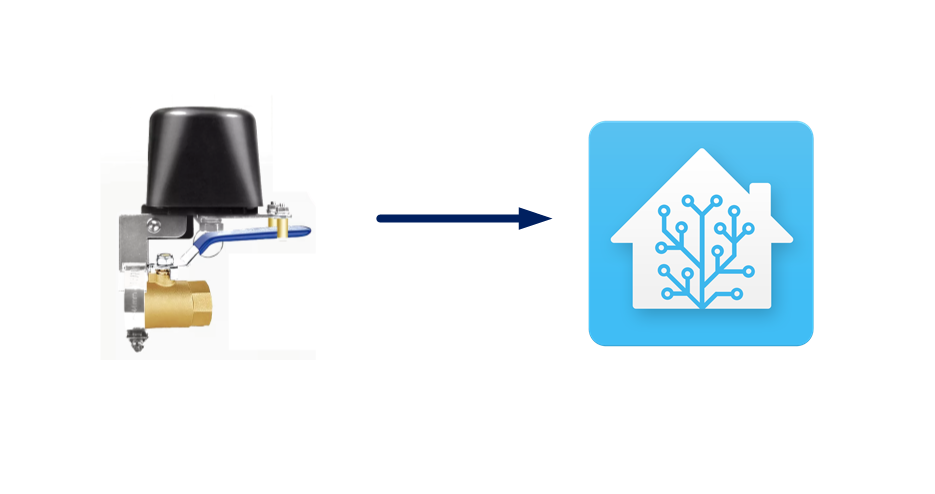Récupérer les données d'un compteur Gazpar
Introduction
Dans cet article, nous allons découvrir comment surveiller en temps réel la consommation de gaz grâce à Gazpar. Pour ce faire, nous utiliserons un bouton Zigbee Ikea et Home Assistant. Il est possible d’utiliser n’importe quel autre type de bouton zigbee. Dans mon cas, j’avais ce bouton Ikea sous la main :)
Gazpar dispose d’un connecteur à 2 broches sur son côté gauche, qui nous permettra de mesurer notre consommation. Ces 2 broches forment en réalité un contact sec qui se ferme pendant 300 ms à chaque fois que 10 L de gaz sont consommés.
Nous allons donc exploiter cette fonctionnalité en utilisant notre dispositif Zigbee, le bouton Ikea, qui simulera un clic à chaque intervalle de 10 L consommés.
Matériel nécessaire
Préparer le bouton zigbee
- Ouvrez le bouton Ikea et repérez les bornes. (Faites des tests avant de souder)
- Dénudez les 2 demi-fils issus des câbles Dupont et soudez-les aux bornes du bouton.
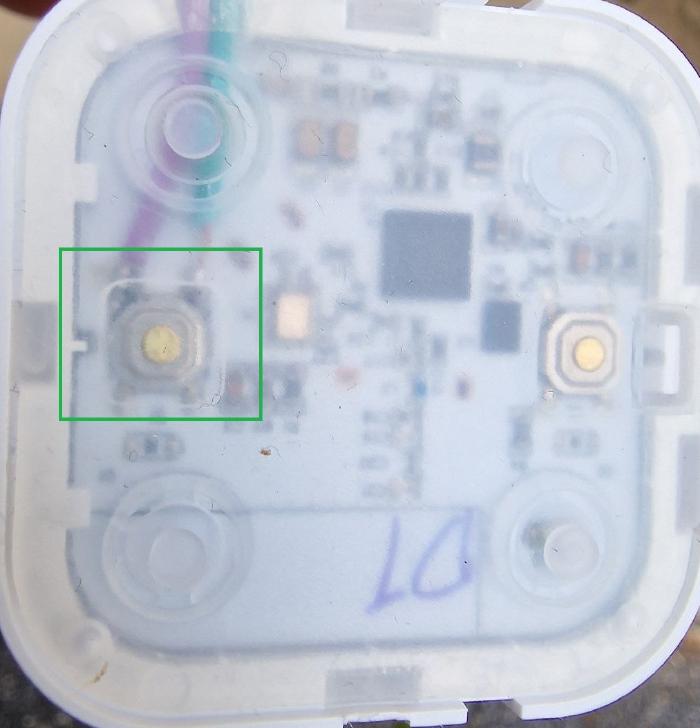
On débranche le cache noir sur la gauche :
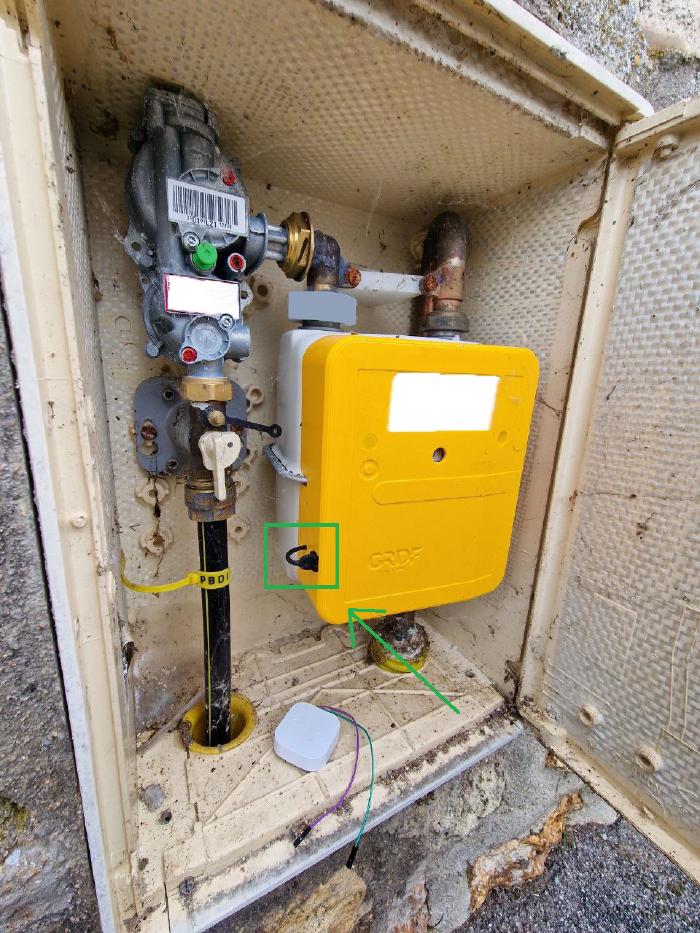
Puis on branche nos deux petits fils
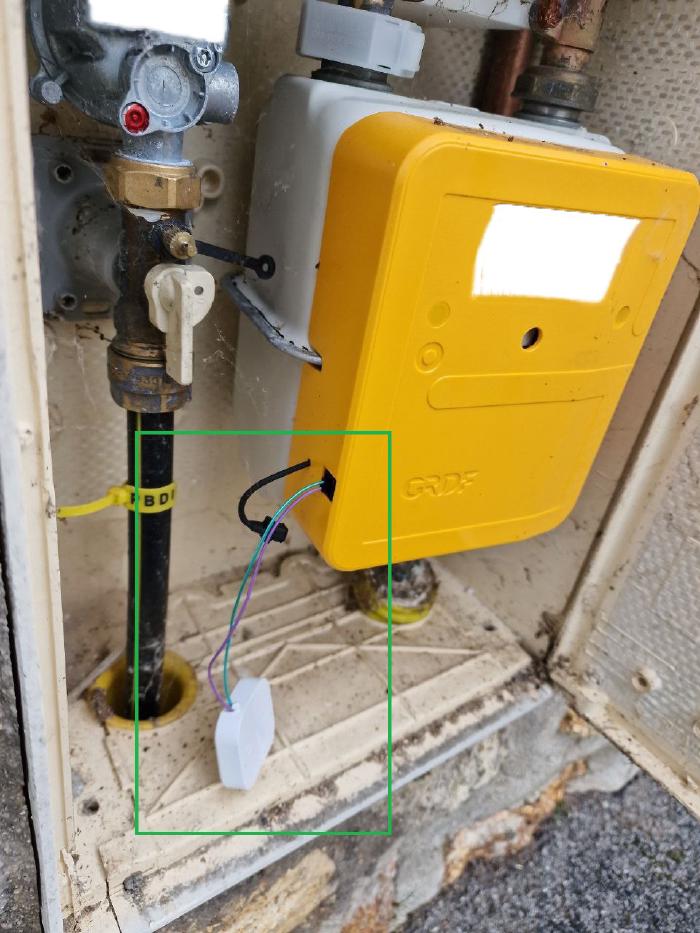
Configuration de Home Assistant
- Faites reconnaître votre bouton Zigbee par Home Assistant via votre gestionnaire Zigbee (dans mon cas zigbee2mqtt).
- Définissez un
input_numbernommé “gaz_counter”. - Créez une automatisation dans Home Assistant pour incrémenter à chaque fois que le bouton est activé :
- id: boutonikea_click_gaz
alias: boutonikea_click_gaz
description: ""
trigger:
- platform: device
domain: mqtt
device_id: "xx:xx:xx:xx:xx:xx:xx:xx" # Remplacez par l'adresse IEEE de votre bouton Zigbee
type: click
subtype: 'on'
discovery_id: 0x8cf681fffe5b91b1 click_on
- platform: device
domain: mqtt
device_id: "xx:xx:xx:xx:xx:xx:xx:xx" # Remplacez par l'adresse IEEE de votre bouton Zigbee
type: click
subtype: 'off'
discovery_id: 0x8cf681fffe5b91b1 click_off
condition: []
action:
- service: input_number.set_value
data:
value: "{{ states('input_number.gaz_counter') | int + 10 | int }}"
entity_id: input_number.gaz_counter
mode: single
On ajoute notre input_number dans le fichier configuration.yaml
input_number:
#**********************************************************
#* gaz_counter (avec bouton ikea)
#**********************************************************
gaz_counter :
name: gaz_counter
icon: mdi:gas-cylinder
min: 0
max: 100000000000
Conversion des impulsions en m³
Le compteur Gazpar envoie une impulsion à chaque fois que 10 L de gaz sont consommés. Pour convertir la valeur du input_number.gaz_counter en m³ de gaz consommés, vous pouvez créer un sensor dans Home Assistant :
Ainsi, vous aurez un capteur nommé sensor.gaz_consumption_m3 qui affiche la consommation de gaz en m³.
sensor:
# Gaz
- platform: template
sensors:
gaz_energy:
friendly_name: "Gaz Energy"
unit_of_measurement: 'm³'
value_template: "{{ states('input_number.gaz_counter') | int / 1000 | round(3) }}"
device_class: "gas"
On redemarre le tout et maintenant, à chaque fois que 10 L de gaz sont consommés, le bouton Ikea envoie un signal à Home Assistant qui incrémente la valeur du input_number.gaz_counter de 1.
Vous pouvez utiliser cette valeur pour afficher votre consommation de gaz en temps réel sur votre tableau de bord Home Assistant, créer des graphiques de consommation, déclencher des alertes en cas de consommation anormale, etc.
Futur évolution
-
Protection améliorée : Envisagez la conception d’un boîtier personnalisé imprimé en 3D pour protéger le bouton Zigbee et les câbles, assurant ainsi une plus grande durabilité.
-
Autonomie accrue : Explorez des solutions pour augmenter l’autonomie, comme l’intégration de batteries rechargeables ou de panneaux solaires.
En explorant ces améliorations potentielles, vous pourrez perfectionner votre système de surveillance de la consommation de gaz et le rendre encore plus performant pour l’avenir.
Conclusion
Grâce à ce montage simple et peu coûteux, vous pouvez récupérer les données de consommation de votre compteur Gazpar en temps réel sur Home Assistant. Cela vous permet de mieux suivre votre consommation de gaz, de détecter des anomalies et d’optimiser votre utilisation de l’énergie.
Si vous voulez plus de scripts Home automations ou sur Domoticz vous pouvez voir mes repos à ce sujet : https://github.com/ravindrajob/